爱拍剪辑去水印版是一款专业级的视频编辑软件,支持多视频片段快速实现视频剪辑和合并功能,也支持文字添加、图片、音乐等多种编辑功能,能够轻松满足各种剪辑需求,帮助用户高效完成各种视频处理工作,能够适用于各类视频剪辑场合。
通过爱拍剪辑能够让用户自由选择画中画、绿幕抠图、画面剪裁、无级变速等高级视频剪辑功能来制作视频,无论是游戏解说、影视二创,还是混剪、知识点讲解视频等,该软件都能够满足,且操作简单,新手也能够轻松使用。
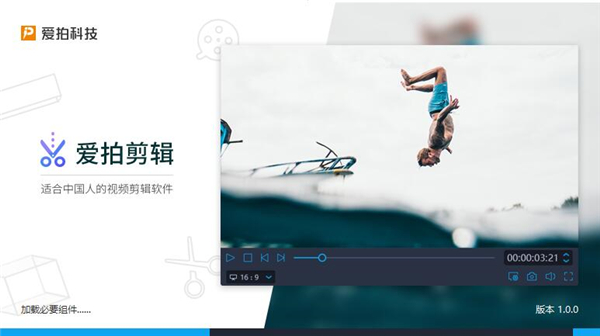
爱拍剪辑去水印版特色
1、高级功能
画中画功能,叠加更多视频片段;绿幕抠像功能,轻松改变视频背景,实现大片特效;录制电脑屏幕,制作网络视频与教程
2、强大编辑
强大剪辑:随心所欲添加视频轨道,满足视频丰富的叠加效果;更清晰的预览,更精细的剪辑,随手标记让编辑更轻松
3、高清输出
支持4K清晰度输出,支持多种主流视频平台的格式
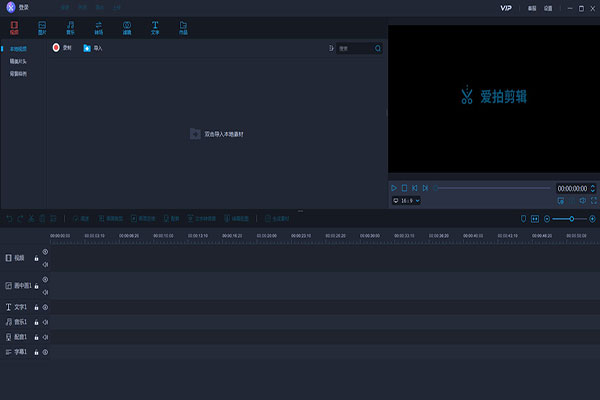
爱拍剪辑去水印版功能
1、视频剪辑
爱拍剪辑软件可以将视频片段快速切割与合并;
2、画中画
使用画中画轨道,叠加多个视频片段;
3、文字转语音
一键将文字生成为语音片段;
4、绿幕抠图
利用绿幕抠图改变视频背景,获得惊艳特效;
5、画面裁剪
任意比例裁剪视频画面;
6、配音/配乐
精准录制麦克风音频,为作品添加精美配乐;
7、无级变速
100倍任意倍数变速,玩转延时效果、慢动作;
8、屏幕录制
录制电脑设备屏幕,录制网络教程;
9、音频混合器
专业级调音器,满足不同轨道音频调节需要。
爱拍剪辑基础编辑
1、导入素材(视频、图片、音频)
打开爱拍之后,我们就可以导入媒体文件进行编辑了。点击“导入”,打开单个或多个素材;
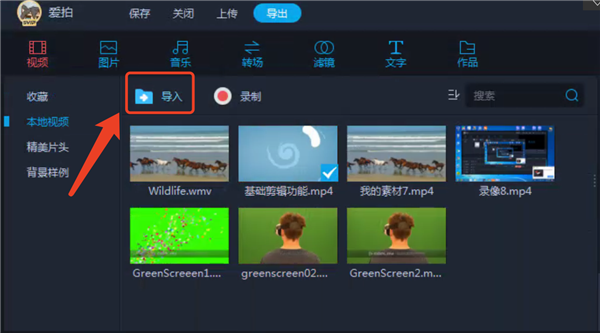
除此之外,我们也可以直接用鼠标将素材拖入素材库。
2、添加素材至轨道
素材导入软件后,我们需要将素材添加到下方的轨道才能进行编辑。添加的方式有三种,一种是选中素材后,鼠左键,点击“添加“;一种是鼠标右键选择“添加至视频轨道末尾或者画中画轨道“,另一种是直接用鼠标将其拖至下方的编辑轨道。
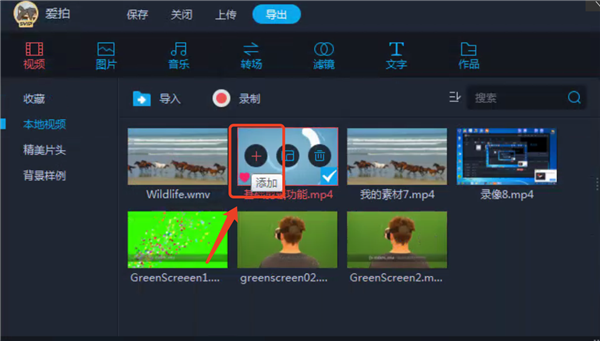
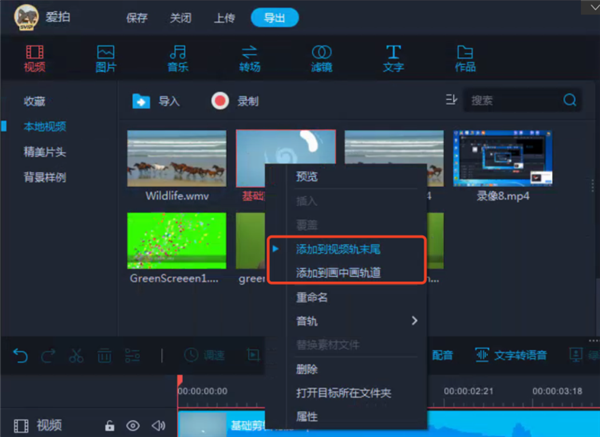
3、分割视频
如果需要将视频分割成几个片段,我们需要选中轨道内的文件,移动播放指针到需要要裁切的地方,点击工具栏里的“切割”按钮、使用浮标的“剪刀”使用快捷键“S”来分割视频。
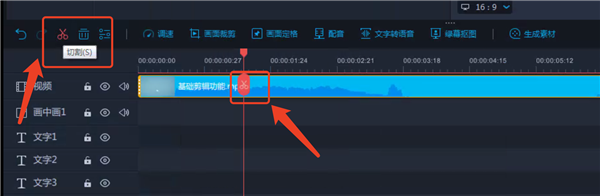
4、拼接视频
如果需要把多个视频拼接在一起,我们需要将素材区的视频片段全部拖入下方的视频轨道,拖入轨道后,选中视频后左右拖动可以调整它们播放的顺序。
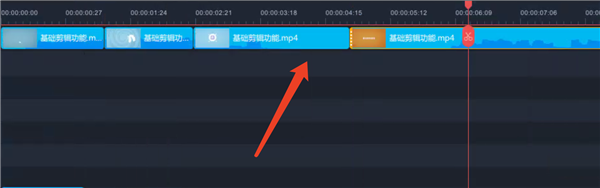
5、删除片段
当我们想要删除视频素材中的某一个片段时,我们首先要将分割开,分割之后,选中片段,点击工具栏的删除按钮将其删除。当然啦,你也可以在选中视频后,直接按下键盘上的“Delete”键来删除它。
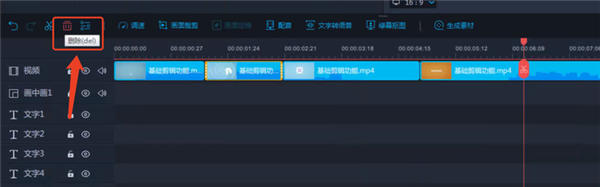
6、裁剪视频
选中轨道上的视频,点击工具栏的画面裁剪按钮裁剪视频。
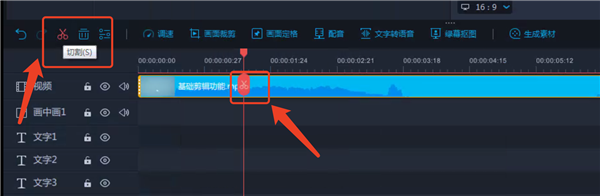
裁剪的时候,根据你的裁剪比例,可以手动调节或比例调节。
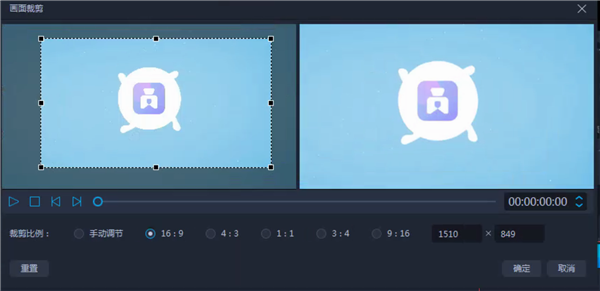
7、缩放画中画
选中画中画轨道上的视频,在预览区,选择画面中的点,进行缩放画中画的大小。
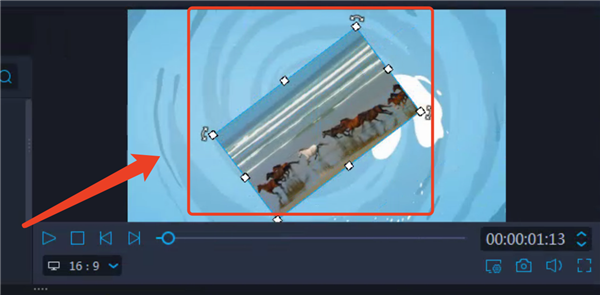
爱拍剪辑画中画视频制作
画中画(PIP),是一种将多个媒体文件叠加在一个背景媒体文件上,在屏幕上同时呈现多个视频同时播放的效果。这种效果已被广泛应用于教程视频、产品展示或游戏视频中。
一、如何添加画中画效果
1、打开爱拍,直接将背景素材和叠加素材拖入素材库中。或者你可以依次点击“视频”>“画中画”将素材添加。
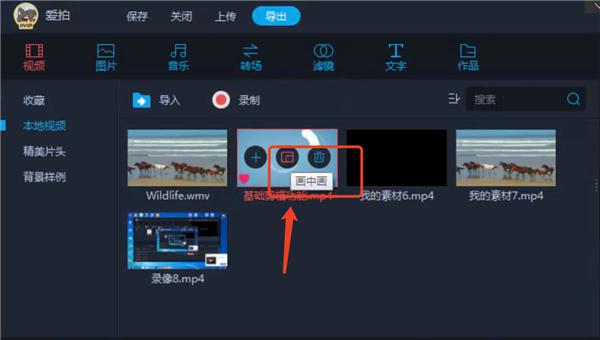
2、选中背景素材,将其拖入下方的视频轨道;选中叠加素材,将其拖至下方的画中画轨道。
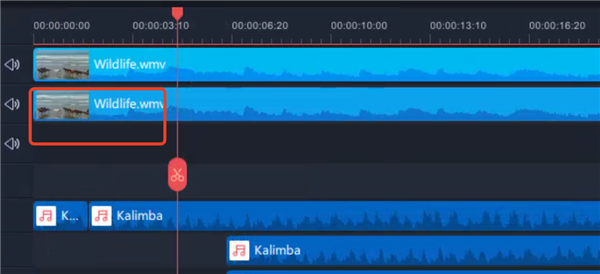
温馨提示:除了可以叠加自己的素材文件,你还可以使用爱拍自带的素材特效。只需要点击图片的“动画-可爱”,在图片素材库里选择喜欢的素材,添加到画中画轨道即可。
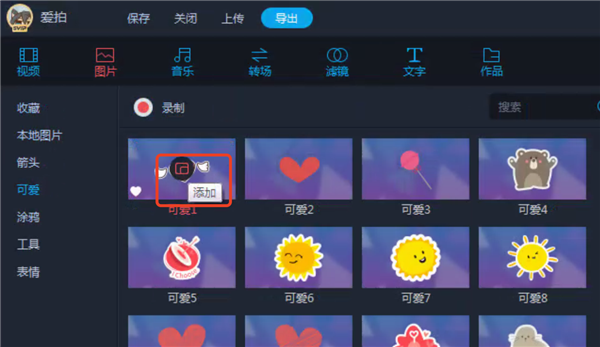
二、如何编辑画中画效果
1、叠加素材拖入画中画轨道后,可以双击该素材弹出画中画编辑界面。在右上角的预览窗口,拖动边框可以调整画中画大小。
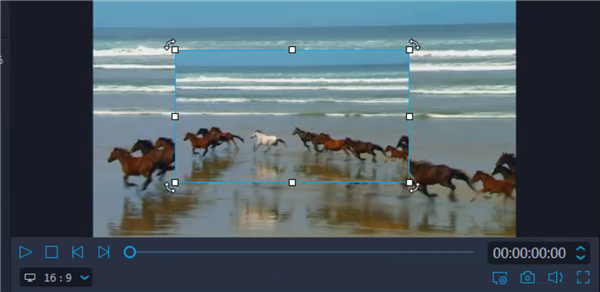
2、双击素材轨道,可以对画中画音量、淡入淡出音效进行设置。
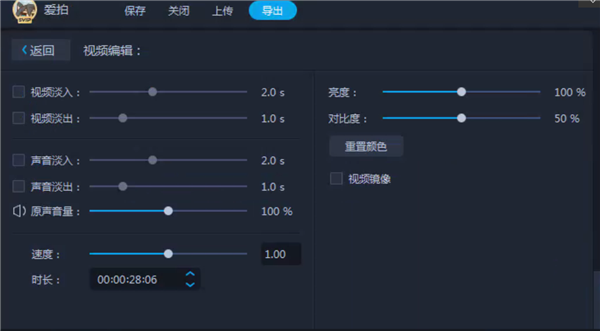
爱拍剪辑旋转视频
一、视频:旋转或翻转片段
1、双击时间轴中的片段。
2、在弹出的“视频”面板中,选择“画面旋转”
3、在“翻转”区域,单击来从左向右反转视频,或单击将片段上下翻转。
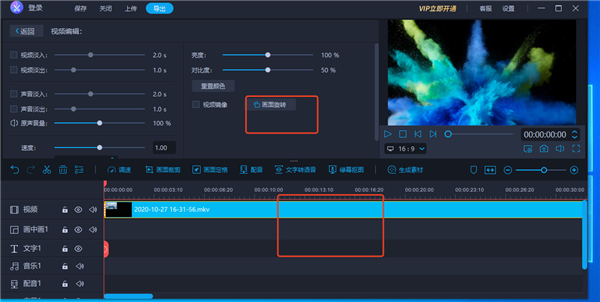
二、画中画:旋转或翻转片段
1、双击时间轴中的片段。
2、在弹出的“视频”面板中,选择“画面旋转”
3、在预览区进行交互设置,进行调整。
3、在“翻转”区域,单击来从左向右反转视频,或单击将片段上下翻转。
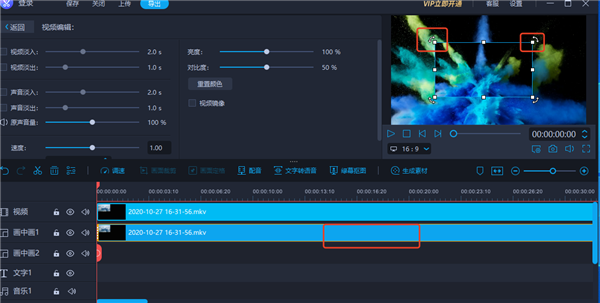
- 精选留言 来自浙江舟山移动用户 发表于: 2023-3-12
- 谢谢。 一直没用过 这回试下。
- 精选留言 来自四川内江联通用户 发表于: 2023-4-15
- 很好,已安装并使用了,谢谢!
- 精选留言 来自山西临汾电信用户 发表于: 2023-12-22
- 同类软件的NO.1 ,远超其他同类软件!
- 精选留言 来自安徽芜湖移动用户 发表于: 2023-11-18
- 还可以 挺方便的 可以
- 精选留言 来自湖南娄底联通用户 发表于: 2023-3-3
- 听说这是个神器


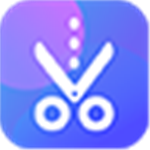















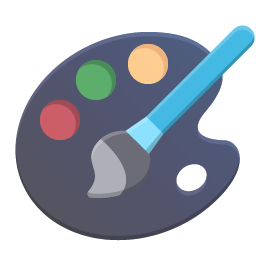



















 浙公网安备 33038202002266号
浙公网安备 33038202002266号